Come togliere la carta di credito da Amazon
Hai cambiato banca e hai la necessità di eliminare la tua vecchia carta di pagamento dal tuo account Amazon? La carta di credito che utilizzi per acquistare sul celebre sito di shopping online è scaduta e vorresti toglierla per aggiungere quella nuova? Se la risposta ad almeno una di queste domande è affermativa, non preoccuparti: sei capitato nel posto giusto al momento giusto!
Con la guida di oggi, infatti, ti spiegherò come togliere la carta di credito da Amazon sia procedendo da smartphone e tablet che da computer. Oltre alle indicazioni necessarie per eliminare una carta associata al tuo account, troverai anche la procedura dettagliata per aggiornare i dati di una carta scaduta senza necessariamente rimuoverla. Inoltre, ti spiegherò anche come gestire i metodi di pagamento che hai utilizzato su Prime Video.
Se sei d'accordo, direi di non perdere altro tempo prezioso ed entrare nel vivo di questo tutorial. Mettiti comodo, prenditi tutto il tempo che ritieni opportuno e dedicati alla lettura dei prossimi paragrafi. Ti assicuro che, seguendo attentamente le indicazioni che sto per darti e provando a metterle in pratica dal dispositivo che preferisci, riuscirai a eliminare una carta di pagamento che hai precedentemente associato al tuo account Amazon. Buona lettura!
Indice
Come eliminare carta di credito da Amazon
La procedura per togliere la carta di credito da Amazon è piuttosto semplice. Infatti, è sufficiente accedere alla sezione relativa ai metodi di pagamento associati al proprio account e selezionare l'opzione per eliminare la carta di proprio interesse. In alternativa, è possibile anche apportare modifiche a una carta scaduta senza necessariamente rimuoverla. Trovi tutto spiegato nel dettaglio proprio qui sotto.
Da app
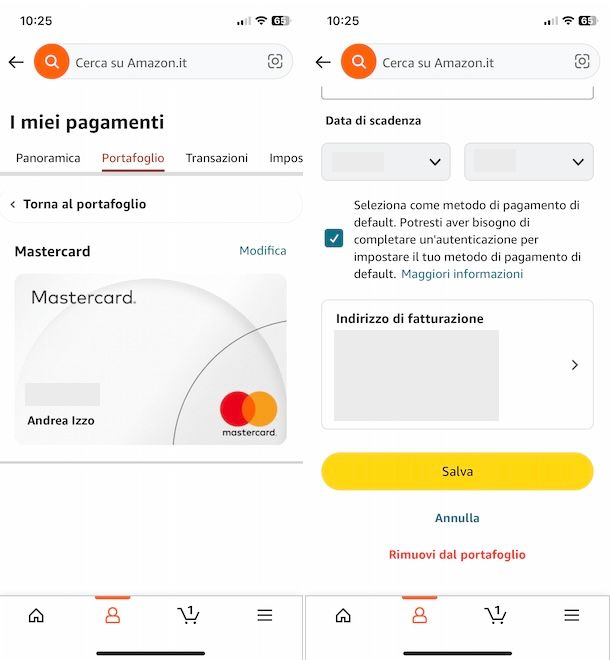
Se desideri eliminare carta di credito da Amazon procedendo da smartphone o tablet, per prima cosa avvia l'app del celebre sito di shopping online per dispositivi Android (disponibile anche su store alternativi, per i device senza servizi Google) e iPhone/iPad.
Adesso, se ancora non lo hai fatto, accedi al tuo account premendo sull'opzione Accedi in modo sicuro, inserisci i tuoi dati nei campi Indirizzo email o numero di telefono e Password Amazon e fai tap sul pulsante Accedi.
Fatto ciò, premi sull'icona dell'omino collocata nel menu in basso, seleziona l'opzione Il mio account e, nella sezione Pagamenti, fai tap sull'opzione Pagamenti e transazioni. In alternativa, puoi anche premere sull'icona dell'omino, scorrere la schermata verso il basso fino a individuare la sezione Il mio account e selezionare la voce I miei pagamenti.
In entrambi i casi, assicurati che sia selezionata la scheda Portafoglio e, in prossimità della voce Carte e account, premi sulla carta di pagamento che intendi scollegare dal tuo account Amazon. Seleziona, poi, l'opzione Modifica e, nella nuova schermata visualizzata, premi sulla voce Rimuovi dal portafoglio.
Infine, conferma la tua intenzione selezionando l'opzione Rimuovi e il messaggio Il metodo di pagamento è stato rimosso correttamente ti confermerà di aver eliminato la carta selezionata in precedenza dal tuo account Amazon.
Nel caso in cui la carta che intendi rimuovere è impostata come metodo di pagamento principale per il tuo account Amazon, dopo aver selezionato le opzioni Modifica e Rimuovi dal portafoglio, puoi selezionare un altro metodo di pagamento (o aggiungerne uno sul momento) da impostare come predefinito e, poi, premere sul pulsante Rimuovi e aggiorna. In alternativa, puoi anche selezionare la voce Rimuovi senza selezionare in modo da eliminare la carta senza indicare un altro metodo di pagamento principale.
Se, invece, la carta da eliminare è scaduta, la procedura è ancora più immediata. Infatti, dopo aver selezionato la carta in questione, visualizzerai direttamente l'opzione Rimuovi dal portafoglio e, premendoci sopra, potrai eliminare la carta selezionando l'opzione Rimuovi.
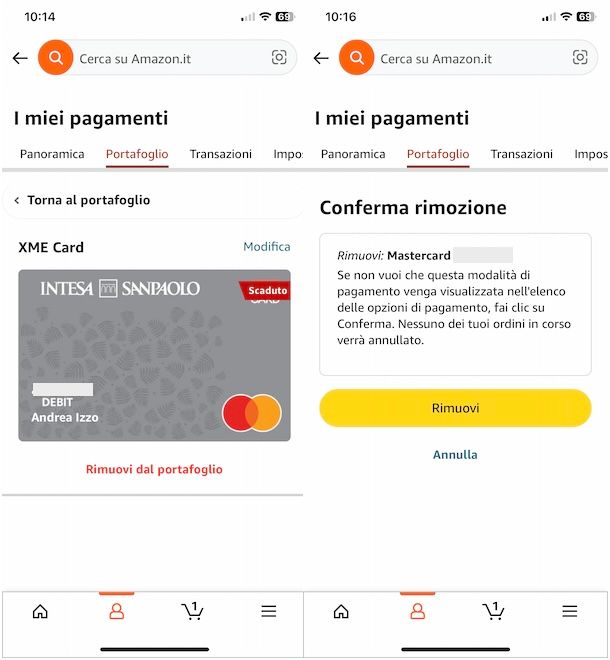
In quest'ultimo caso, se la tua intenzione è rimuovere una carta scaduta e successivamente aggiungere la carta sostitutiva, ti sarà utile sapere che puoi modificarne i dati senza necessariamente eliminarla dal tuo account (a patto che la nuova carta abbia lo stesso numero di quella scaduta)
Per fare ciò, sempre procedendo dalla sezione I miei pagamenti, premi sulla carta da aggiornare, seleziona l'opzione Modifica e inserisci la nuova data di scadenza tramite gli appositi menu a tendina. Premi, poi, sul pulsante Salva e il gioco è fatto.
Infine, ti segnalo che in qualsiasi momento hai la possibilità di aggiungere una nuova carta di credito/debito, un conto corrente o un conto BANCOMAT Pay premendo sulla voce Aggiungi relativa all'opzione Carte e account. Se, invece, hai precedentemente rimosso tutti i metodi di pagamento dal tuo account, puoi premere sulla voce Aggiungi una modalità di pagamento. Per approfondire l'argomento, ti rimando al mio tutorial su come cambiare metodo di pagamento su Amazon.
Da computer
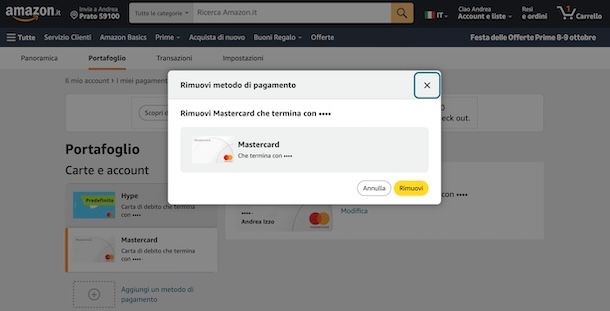
Per togliere una carta di pagamento da Amazon procedendo da computer, collegati alla pagina principale del celebre sito di shopping online e, dopo aver effettuato l'accesso al tuo account, premi sulla voce Account e liste, in alto a destra.
Nella schermata Il mio account, premi sul box I miei pagamenti e assicurati che sia selezionata la scheda Portafoglio. Adesso, individua la carta di pagamento di tuo interesse tra quelle disponibili nella sezione Carte e account, premi su di essa e seleziona l'opzione Modifica.
Nel box Modifica modalità di pagamento comparso a schermo, fai clic sulla voce Rimuovi dal portafoglio e conferma la tua intenzione premendo sul pulsante Rimuovi.
Anche in questo caso, se la carta che stai eliminando è attualmente impostata come metodo di pagamento predefinito, puoi sia selezionare un altro metodo di pagamento (o aggiungerne uno nuovo) da impostare come principale e cliccare sul pulsante Rimuovi o aggiorna che procedere senza indicare un altro metodo di pagamento premendo sulla voce Rimuovi senza selezionare.
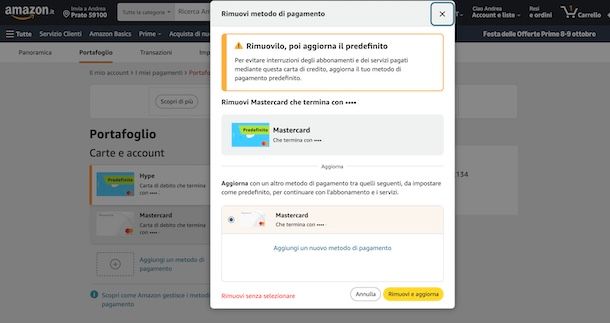
Infine, ti sarà utile sapere che non è necessario eliminare una carta scaduta se hai ricevuto quella sostitutiva con lo stesso numero. Infatti, puoi semplicemente aggiornare la data di scadenza selezionando la carta in questione nella sezione Carte e account e premendo sulla relativa opzione Modifica.
Inserisci, quindi, la nuova data di scadenza tramite gli appositi menu a tendina e clicca sul pulsante Salva, per salvare i cambiamenti e continuare a usare la carta in tuo possesso per acquistare su Amazon.
Come togliere la carta di credito da Amazon Prime Video
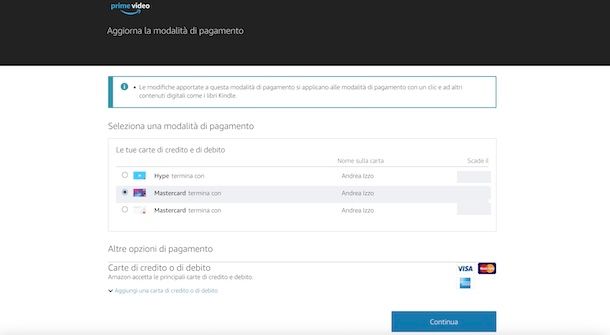
Come dici? Vorresti togliere la carta di credito da Amazon Prime Video? In tal caso, devi sapere che il celebre servizio di streaming video di Amazon è incluso nell'abbonamento Amazon Prime. Questo significa che il metodo di pagamento utilizzato per attivare l'abbonamento in questione è lo stesso che hai associato al tuo account Amazon.
Nel caso in cui hai attivato uno dei canali aggiuntivi disponibili su Prime Video o hai acquistato o noleggiato un contenuto disponibile nell'apposita sezione del servizio aggiungendo una nuova carta di pagamento, questa viene automaticamente collegata all'account Amazon utilizzato per accedere a Prime Video.
Detto ciò, ti segnalo che collegandoti al sito ufficiale di Prime Video e accedendo con le credenziali associate al tuo account Amazon, puoi visualizzare le carte di pagamento collegate a Prime Video, operazione che puoi effettuare cliccando sull'immagine associata al tuo profilo di visione, in alto a destra, e selezionando l'opzione Account e impostazioni dal menu apertosi.
Tuttavia, cliccando sul pulsante Modifica relativo all'opzione Impostazioni di pagamento, puoi esclusivamente visualizzare le carte collegate al tuo account Amazon (ed eventualmente aggiungerne una nuova) e scegliere quale utilizzare su Prime Video per attivare nuove iscrizioni o acquistare/noleggiare contenuti, senza alcuna possibilità di modificare o eliminare una singola carta.
Per fare ciò, dovrai necessariamente procedere dalla sezione I miei pagamenti del tuo account Amazon, così come ti ho mostrato nelle righe precedenti di questa guida.
In qualità di affiliati Amazon, riceviamo un guadagno dagli acquisti idonei effettuati tramite i link presenti sul nostro sito.

Autore
Salvatore Aranzulla
Salvatore Aranzulla è il blogger e divulgatore informatico più letto in Italia. Noto per aver scoperto delle vulnerabilità nei siti di Google e Microsoft. Collabora con riviste di informatica e ha curato la rubrica tecnologica del quotidiano Il Messaggero. È il fondatore di Aranzulla.it, uno dei trenta siti più visitati d'Italia, nel quale risponde con semplicità a migliaia di dubbi di tipo informatico. Ha pubblicato per Mondadori e Mondadori Informatica.






